MySQL adalah salah satu sistem manajemen basis data yang paling populer dan sering digunakan di dunia. Dalam pengelolaan database, backup dan restore menjadi proses yang sangat penting untuk menjaga keamanan dan ketersediaan data. Backup digunakan untuk membuat salinan data yang dapat digunakan untuk pemulihan saat terjadi kegagalan sistem atau kesalahan pengguna. Sementara itu, restore adalah proses mengembalikan salinan data yang telah dibuat ke dalam basis data MySQL.
Dalam panduan ini, kami akan membahas cara melakukan backup dan restore MySQL Database menggunakan Command Line Interface (CLI) dan juga menggunakan aplikasi pihak ketiga seperti Navicat atau DBeaver. Anda akan mempelajari langkah-langkah yang diperlukanuntuk membuat salinan database yang aman dan mengembalikan data dari salinantersebut.
Di panduan kali ini kami menggunakan layanan NEO Lite sebagai server mysql, Neo Lite merupakan layanan virtualisasi menggunakan virtualisasi KVM. Detail sebagai berikut
NEO Lite SS2.1
Sistem Operasi Ubuntu 20.04
Service mysql 8.0
Aplikasi remote database DBeaver versi 23.1.1
B. Instalasi dan Konfigurasi
a. Backup dan restore menggunakan CLI
Pindahke direktori tempat anda ingin meletakan file backup dari database, pada panduan ini kami membuat terlebih dahulu direktori backup dan pindah kedirektori tersebut
Mkdirbackup
Cd backup
Pwd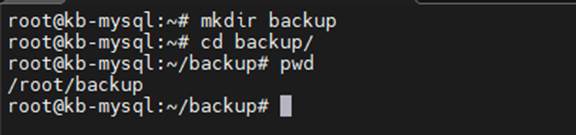
Note:
mkdir backup untuk membuat direktori backup
cd backup untuk pindah direktori backup
pwd untuk mengetahu path direktori saat ini
1. Backup Database
Gunakan perintah berikut untuk melakukan backup database yang diinginkan
mysqldump -u [username] -p [database_name] > [path_to_backup_file.sql]Sehingga perintah nya akan menjadi seperti berikut
mysqldump -u root -p kb > /root/backup/kbbackup.sqlPada panduan ini kami menggunakan username root dan nama database kb . Untuk username , nama database dan tujuan direktori backup bisa Anda ubah sesuai dengan user database yang Anda miliki dan database yang ingin dibackup
Harap dipastikan Anda benar memasukan password saat melakukan backup, karena jika berhasil di backup maka file akan terlihat jika Anda mengetikan perintah
ls-llDengan perintah diatas maka database sudah berhasil dibackup
2. Restore Database
Gunakan perintah berikut jika ingin melakukan restore database,
mysql -u [username] -p [database_name] < [path_to_backup_file.sql]Sehinggaperintah nya akan menjadi seperti berikut
mysql -u root -p kb < /root/backup/kbbackup.sqlPerintah diatas akan melakukan restore database ke keadaan saat di backup sehingga jika ada record baru yang baru dan belum sempat terbackup maka akan hilang.
b. Backup dan Restore menggunakan aplikasi ke 3 Dbeaver
Pastikan untuk database Anda sudah dapat di remote dengan aplikasi pihak ke 3, jika belum bisa mengikuti panduan berikut terlebih dahulu untuk konfigurasi nya: https://kb.biznetgio.com/id_ID/instalasi/cara-allow-remote-mysql
Login dan koneksikan DBeaver dengan mysql server Anda
Untuk konfigurasi nya seperti berikut :
Isikan detail berikut
Server Host: IP_Address mysql server Anda
Database: isikan nama dabatabase yang ingin di remote
Username: isikan username mysql database Anda ( dipanduan kali ini kami menggunakanusername qwelapiz )
Password: isikan password dari username mysql database Anda
Lalu jika sudah connect ke mysql server, Berikut adalah contoh database yang ingin dibackup yaitu database kb
1. Backup Database
Untuk backup , pilih database yang akan di backup, klik kanan tools >>dumb database
Kemudian pastikan mencentang pada table yang ingin di backup, lalu pilih next
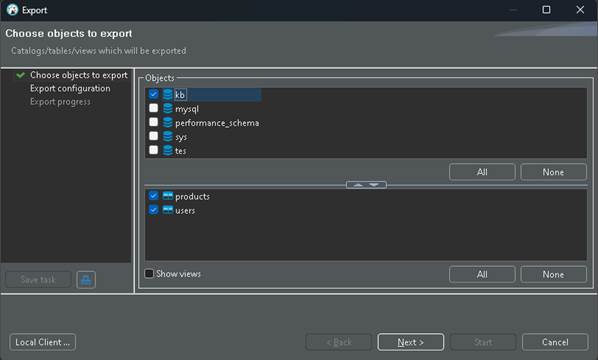
Kemudian pilih jenis metode exekusi nya dan folder untuk penyimpanan data backup, padapanduan kali ini menggunakan Normal, dan disimpan pada folder Backup-sql, setelah itu start
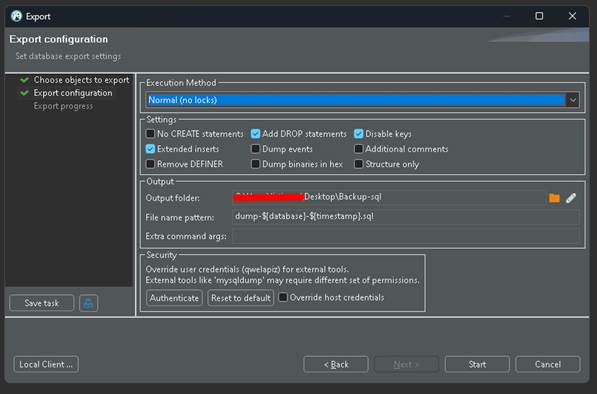
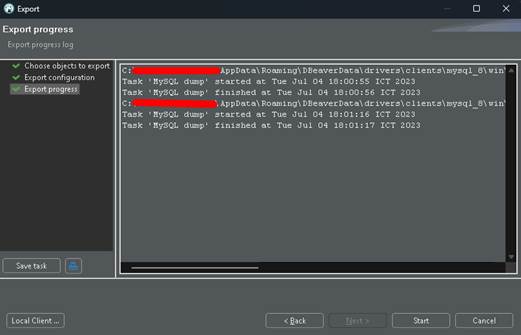
Jika proses selesai akan ada notifikasi berikut di pojok kanan bawah
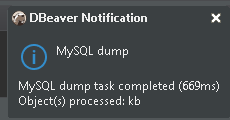
Silahkan Anda cek pada folder tujuan penyimpanan backup, jika tampil file backup sepertiberikut maka database sudah berhasil dibackup
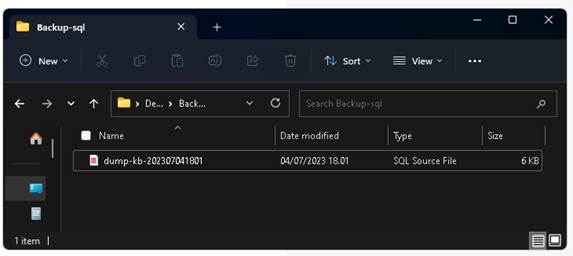
2. Restore Database
Untuk backup , pilih database yang akan di backup, klik kanan tools >>Restore database
Pada bagian input, silahkan pilih file backup yang Anda miliki, kemudian klik next
Lalu akan muncul notifikasi restore, klik yes
Jika restore selesai dan tidak terkendala akan memunculkan tampilan berikut
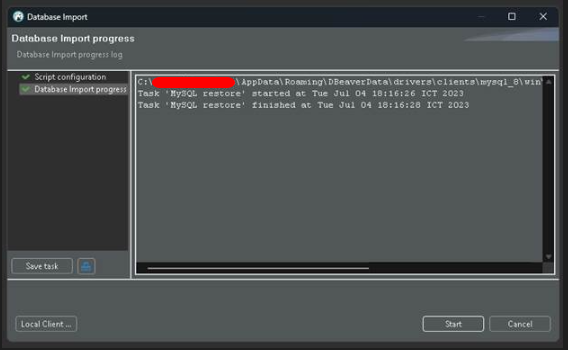
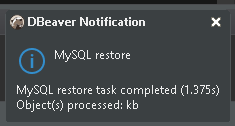
Demikian panduan melakukan restore dan backup mysql menggunakan metode cli atau menggunakan aplikasi pihak ke 3 seperti dbeaver, pada panduan ini anda dapat memilih cara yang sesuai dengan preferensi diatas yakni menggunakan metode CLI untuk kontrol lebih langsung, atau menggunakan aplikasi pihak ketiga seperti DBeaver untuk kemudahan visual dalam melakukan backup dan restore database MySQL. Anda dapat memilih metode yang paling cocok dengan kebutuhan dan tingkat kenyamanan.



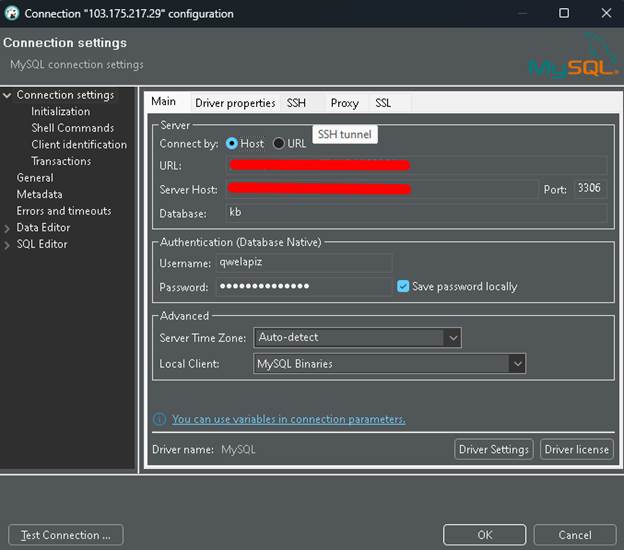
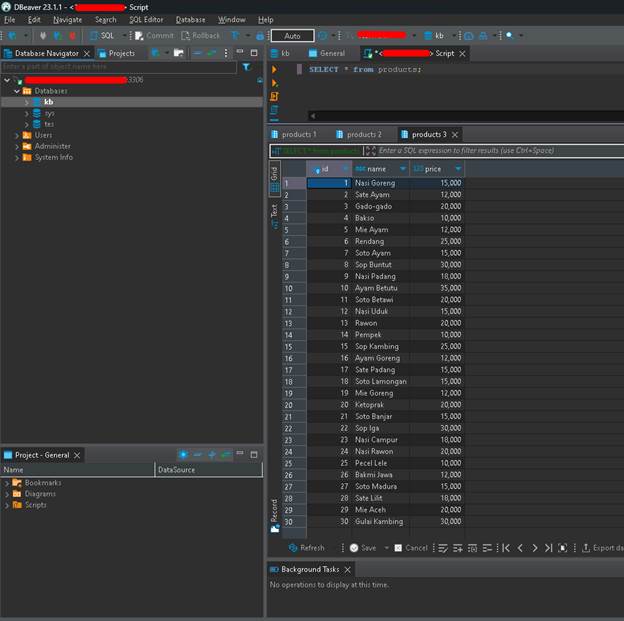
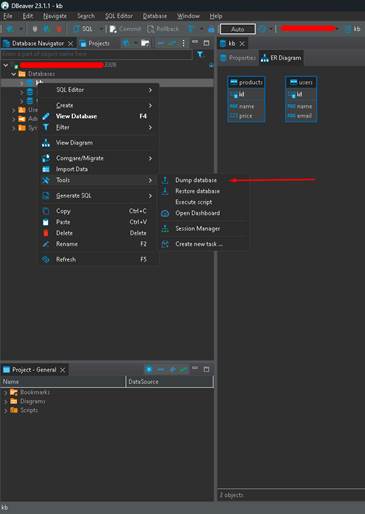

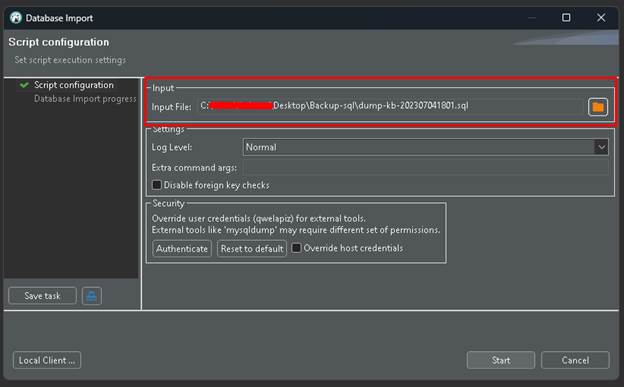
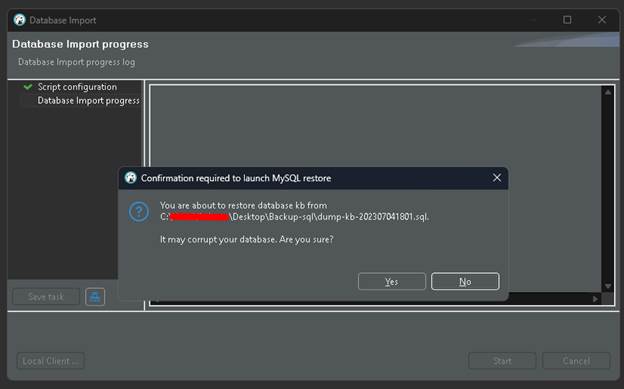



Tidak ada komentar:
Posting Komentar